Terminato il corso saprai:
- gestire Luci, Materiali e l’Esposizione
- utilizzare lo Slate e il Compact Material Editor per creare materiali complessi
- utilizzare Script e creare Proxy
- inserire erba con Multiscatter
- creare fotoinserimenti
- gestire l’illuminazione a 32 bit
- post-produrre i render con Photoshop e Camera Raw
- utilizzare i Render Elements
- eseguire UVW Mapping e Unwrapping
Se hai frequentato il nostro video corso di Revit ti consigliamo questo metodo formativo: non è richiesta una conoscenza di base di 3ds Max e tutte le nozioni necessarie saranno spiegate nel primo modulo.
In questo video corso vengono illustrati due progetti: l’esterno renderizzato con Mental Ray e l’interno con Iray. Le lezioni consentiranno di agire in piena autonomia su ambedue i motori di rendering, illustrando anche la modellazione di un esterno architettonico con relativo UVW Mapping, Unwrapping, ottimizzazione delle texture, Render Elements, l’utilizzo di Proxy e Daylight System. L’ultimo modulo, riguardante l’Image Based Lighting (IBL), spiegherà l’utilizzo delle immagini HDR a 32 bit per l’illuminazione della scena tridimensionale.
Ultima ma non meno importante si eseguiranno due post-produzioni: la prima tramite Camera Raw utilizzando il formato di output TIFF, la seconda tramite Adobe Photoshop tramite un classico file JPG; in questo modo lo studente potrà fronteggiare qualsiasi commessa lavorativa, soprattutto in combinazione agli utili Render Elements.
Video corso Mental Ray/Iray for 3ds Max: Rendering Fotorealistico
Diventa subito un esperto: disponibile in Streaming Online, Digital Download o Streaming Annuale!
Acquista ora!01. Setup della scena
- 00. Benvenuti
- 01. Unità di misura e importazione CAD
- 02. Gestione CAD — parte 1
- 03. Gestione CAD — parte 2
- 04. Modellazione della struttura — parte 1
- 05. Modellazione della struttura — parte 2
- 06. Modellazione della struttura — parte 3
- 07. Modellazione della struttura — parte 4
- 08. Modellazione della struttura — parte 5
- 09. Modellazione della struttura — parte 6
- 10. Modellazione della struttura — parte 7
- 11. Modellazione della struttura — parte 8
- 12. Pulizia del modello tridimensionale — parte 1
- 13. Pulizia del modello tridimensionale — parte 2
- 14. Pulizia del modello tridimensionale — parte 3
- 15. Modellazione della piscina
- 16. Pavimento interno con Floor Generator
- 17. Pavimento esterno con Floor Generator
- 18. Modellazione dettagli — parte 1
- 19. Modellazione dettagli — parte 2
02. Rendering di un Esterno architettonico
- 20. Impostazione della vista
- 21. UV Mapping — parte 1
- 22. UV Mapping — parte 2
- 23. UV Mapping — parte 3
- 24. Impostazioni del renderizzatore
- 25. Virtual Frame Buffer e preset
- 26. Controllo esposizione (Exposure Control)
- 27. Illuminazione
- 28. Daylight Setup — parte 1
- 29. Daylight Setup — parte 2
- 30. Daylight Setup — parte 3
- 31. Assegnazione materiali — parte 1
- 32. Assegnazione materiali — parte 2
- 33. Assegnazione materiali — parte 3
- 34. Assegnazione materiali — parte 4
- 35. Assegnazione materiali — parte 5
- 36. Gestione dei materiali con Slate Material Editor — parte 1
- 37. Gestione dei materiali con Slate Material Editor — parte 2
- 38. Gestione dei materiali con Slate Material Editor — parte 3
- 39. Gestione dei materiali con Slate Material Editor — parte 4
- 40. Texture Painting — parte 1
- 41. Texture Painting — parte 1
- 42. Bitmap Proxy
- 43. Materiali Arch & Design — parte 1
- 44. Materiali Arch & Design — parte 2
- 45. Materiali Arch & Design — parte 3
- 46. Materiali Arch & Design — parte 4
- 47. Materiali Arch & Design — parte 5
- 48. Materiali Arch & Design — parte 6
- 49. Materiali Arch & Design — parte 7
- 50. Gestione ed effetto Acqua
- 51. Materiali aggiuntivi — parte 1
- 52. Materiali aggiuntivi — parte 2
- 53. Ambient Occlusion
- 54. Tende
- 55. Materiale Autoilluminante
- 56. Modellazione Terreno
- 57. Mapping del Terreno
- 58. Viewport Canvas
- 59. Creazione della texture per il terreno
- 60. Creazione della recinzione
- 61. Modellazione e gestione Interno — parte 1
- 62. Modellazione e gestione Interno — parte 2
- 63. MR Proxy
- 64. Gestione e creazione Erba tramite Multiscatter — parte 1
- 65. Gestione e creazione Erba tramite Multiscatter — parte 2
- 66. Atmosfera
- 67. Illuminazione della scena di Interni
- 68. Fine Tuning
- 69. Anti-Aliasing — parte 1
- 70. Anti-Aliasing — parte 2
- 71. Global Illumination — parte 1
- 72. Global Illumination — parte 2
- 73. Processing e Render Elements
- 74. Compatibilità iRay per Esterno
- 75. Verifiche finali e Render
- 76. Post-Produzione con Camera Raw — parte 1
- 77. Post-Produzione con Camera Raw — parte 2
- 78. Post-Produzione con Camera Raw — parte 3
- 79. Post-Produzione in Adobe Photoshop — parte 1
- 80. Post-Produzione in Adobe Photoshop — parte 2
- 81. Post-Produzione in Adobe Photoshop — parte 3
- 82. Post-Produzione in Adobe Photoshop — parte 4
- 83. Post-Produzione in Adobe Photoshop — parte 5
- 84. Post-Produzione in Adobe Photoshop — parte 6
- 85. Conclusione del Render di Esterno
03. Rendering di un Interno architettonico
- 86. Introduzione alla scena
- 87. Luci e Camera
- 88. Gestione delle Luci
- 89. Materiali — parte 1
- 90. Materiali — parte 2
- 91. Rendering con iRay
- 92. Post Produzione del rendering
04. Image Based Lighting
- 93. 8-bit Vs. 32-bit
- 94. iRay Shader
- 95. Illuminazione HDR

Feedback degli studenti
Sono già uno studente 3Digital LAB e avevo seguito V-Ray 2: ho deciso di acquistare questo video corso per approfondire il rendering dei miei progetti di Revit. Sono davvero soddisfatto: avete fatto un ottimo lavoro e riesco ad addentrarmi in questo magnifico settore nonostante la mia età!Alessandro, 53 anni
Sono soddisfatta dei risultati che sto ottenendo dai miei progetti e il merito è soltanto vostro: grazie Luca!Ilaria, 20 anni
Ero abituato a utilizzare altri motori di rendering esterni a 3ds Max e pensavo che Mental Ray non consentisse di renderizzare immagini foto realistiche: ho trovato davvero utile la spiegazione sulla gestione dei nodi degli shader tramite lo Slate Material Editor, il video corso mi è stato da ispiratore per ottimizzare le mie scene le quali richiedono tantissimi materiali.Edoardo, 33 anni
La parte che ho preferito del video corso è stata quella relativa alla postproduzione: il render uscito dal Frame Buffer mi piaceva già così ma dopo i passaggi il risultato mi ha lasciata a bocca aperta. Luca sei un grande!Roberta



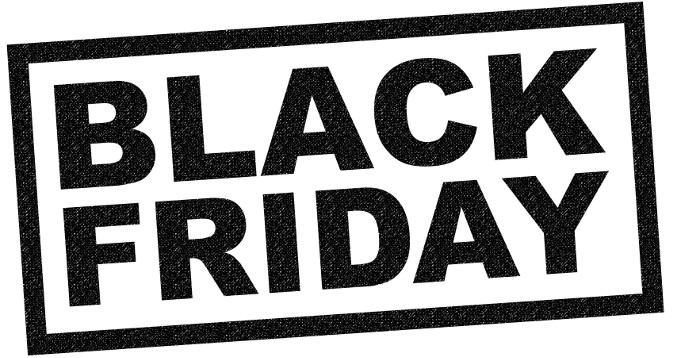
Buongiorno,
sarei interessato al corso per modellazione di 3ds max+mental ray/iray ma ho 3ds max 2009 ed ho letto che i vostri corsi sono compatibili al max col 2010; nello specifico cosa comporterebbe ciò?
Cordiali saluti,
Yuri
Ciao Yuri, grazie per averci contattato.
3ds Max 2009 è una versione abbastanza datata: tieni conto che è stata rilasciata nel 2008, ben 5 anni fa (e nella CG sono un’enormità).
Innanzitutto con questa versione non avresti Iray, una delle chicche delle nuove versioni di Max: questo motore è stato implementato ufficialmente dalla versione 2011 SP2 e, a meno che tu non riesca a trovare una soluzione come plugin non ufficiale, perderesti gran parte dei concetti del video corso.
Inoltre c’è il problema dei files di supporto: questi sono i modelli finali realizzati da Luca e illustrati lezione dopo lezione. In sostanza non potresti aprire i file di 3ds Max per analizzare il lavoro svolto da Luca: questa è una clausola imposta da Autodesk e, vista la sede, non possiamo entrare nel merito e del perché! 🙂
Di conseguenza il mio consiglio sarebbe quello di aggiornare la tua versione di Max in modo da poter sfruttare appieno le nozioni del video corso di Rendering: in caso contrario ti precluderesti un 20-30% degli argomenti che riguardano Iray.
Ciononostante i concetti e i passaggi illustrati nel corso di Architettura 3D (Modellazione) rimarrebbero pressoché uguali e identici, fatta eccezione per la Graphite Modelling Toolbar inserita dalla versione 2011.
A presto,
Dario
Buongiorno,
sarei interessato al corso di Mental Ray/Iray, ho letto che non è richiesta una conoscenza di base di 3ds, io uso già un programma per modellare in 3d quale “Archicad” che esporta modelli in formato 3ds. A me interessa sapere se in questo corso viene spiegato come importare un file da cad e poi renderizzarlo con mental ray, aggiungendo materiali e texture, in modo tale da avere un rendering fotorealistico.
Cordialmente, Marco.
Ciao Marco, parrebbe proprio il video corso fatto apposta per te: l’esterno architettonico è stato progettato da Elena Kartseva in ArchiCAD, esportando i file DWG su cui poi Luca ha eseguito la modellazione tridimensionale. Anche se non conosci 3ds Max, con queste lezioni introduttive, non avrai alcun problema!
A presto,
Dario
Ciao Dario,
ma io da ArchiCAD solitamente esporto un file 3ds a tutti gli effetti, non dei dwg, poi apro detto file con 3ds e vedo il mio modello 3d perfettamente, non so come inserire su di questo materiali texture e poi renderizzare, con questo corso spiegate questo?
Grazie, Marco!
Certo Marco: nel video corso viene illustrato come eseguire la mappatura delle texture!
A presto,
Dario
Sono un neo studente presso la facoltà di architettura e vorrei imparare a fare render fotorealistici seguendo il corso, ma la premessa è che con questi programmi, apparte autocad, non ho mai avuto a che fare… La mia richiesta è, potrebbe, questo video corso, essere un efficace aiuto per introduirmi al tema ” rendering” e se si che versione 3ds max dovrei scaricare?
Ciao Gianpiero, grazie per averci contattato!
Sicuramente 3ds Max è il software ideale per ottenere immagini fotorealistiche: il nostro consiglio è quello di iniziare con la modellazione tridimensionale con il video corso Architettura 3D per poi passare successivamente al Rendering Fotorealistico con Mental Ray.
Con questi due percorsi formativi otterrai una buona (se non ottima) conoscenza di 3ds Max e Mental Ray + Photoshop per la fase di post-produzione affinché tu possa creare i tuoi render in piena autonomia.
Per quanto riguarda la versione è totalmente indifferenze: l’importante è che sia superiore alle 2013 affinché sia incluso anche Iray oltre a Mental Ray.
Se necessiti di ulteriori dritte siamo a tua disposizione, a presto! 😉
Buonasera, volevo sapere se fosse possibile acquistare le lezioni per mental ray e pagare con carta di credito e non con paypal.
grazie
Mirko
Ciao Mirko, Paypal permette di pagare proprio con Carta di Credito anche prepagata (Postepay, Superflash, Flexia): basta scegliere l’opzione “Non ho un account Paypal” e inserire tutti i dati richiesti.
Se avessi problemi non esitare a contattarci, a presto!
Ciao a tutti. Sto per acquistare “Video corso Mental Ray/Iray for 3ds Max: Rendering Fotorealistico” e “V-Ray 2 for 3ds Max: Rendering fotorealistico”. La parte che mi interesserebbe imparare è il metodo di fotoinserimento di un modello creato in ambiente Revit quindi importato in 3DS e infine inserito in un contesto fotografico (jpeg). In pratica la procedura di fotoinserimento di un modello 3D.
Volevo solo essere sicuro che questo argomento è trattato nei vostri DVD. Vi ringrazio e a breve procedo con l’ordine.
Grazie,
Fulvio
Ciao Fulvio, la procedura di fotoinserimento con Camera Matching non viene spiegata in nessun video corso: ciononostante se necessiti di incorporare vere e proprie immagini di “ambientazione” con il modello tridimensionale i corsi illustrano proprio questi passaggi.
Poi chiaramente tieni conto che i nostri corsi non illustrano semplicemente un tutorial passo-passo: l’obiettivo è fornire una forma mentis e una metodologia di lavoro per renderti indipendente.
A presto!
“Video corso Mental Ray/Iray for 3ds Max: Rendering Fotorealistico”
Buongiorno. Quale versione del software trattate?
Nell’esempio dell’interno cosa trattate? Una stanza con delle luci? Io di solito uso Mental Ray. Iray è più performante?
Grazie
Daniela
Salve Daniela, il corso è fatto appositamente per essere compatibile con qualsiasi versione del software: siccome utilizziamo anche Iray conviene avere una versione di 3ds MAx superiore alla 2012, edizione da cui è stato implementato anche questo motore di rendering unbiased, il quale simula in maniera fotometrica il comportamento della luce. Essendo molto più accurato è più lento rispetto a Mental Ray, proprio a tal proposito conviene utilizzarlo in accoppiata a una potente GPU (scheda video) la quale consente di effettuare calcoli molto più rapidamente rispetto alla CPU.
Per quanto riguarda gli esempi pratici trovi l’elenco delle video lezioni, suddivise per capitoli, all’interno della sezione Video Lezioni: ad ogni modo sono 3 tutorial pratici di un interno, un esterno e un’immagine da product design con illuminazione tramite HDR.
A presto!
Salve Dario, ho fatto aprire la porta 1935 dall’amministratore di rete e ora riesco a vedere i video in azienda. Grazie
Ottimo, sono contento che funzioni: a presto!
Buongiorno Dario,
scrivo perché avrei bisogno di un chiarimento dopo aver frequentato i videocorsi di Revit e Mental Ray/Iray for 3dsMax.
Realizzato il progetto in Revit e applicati i relativi materiali, importo in 3dsMax ed renderizzo l’esterno con Mental Ray mentre per l’ interno sarebbe meglio utilizzare Iray da come ho capito. È giusto questo approccio? E i materiali e l’ arredo per interno vanno caricati in 3dsMax?
Infine ti vorrei chiedere cosa ha in più il corso di inrevit rispetto al corso base di revit.
Grazie
Ciao Ciro, in realtà Iray va scelto rispetto a Mental Ray non solo sulla casistica di render, va anche valutato l’hardware a disposizione.
Il corso di InRevit è aggiornato all’ultima versione di Revit ed ha un approccio maggiormente BIM: il docente è un trainer certificato Autodesk oltre ad essere BIM manager.
A presto!
Ho scoperto che metal ray non è più disponibile per 3ds 2018, io ho acquistato il corso e vorrei sapere se le nozioni spiegate sono comunque valide per il nuovo motore di render denominato Arnold e se farete corsi specifici?
Ciao Luca, Mental Ray non è più disponibile nativamente ma può essere installato come plugin alla stregua di V-Ray o molti altri.
Sfortunatamente le nozioni non possono considerarsi le medesime seppur i concetti base siano gli stessi, mi spiace.